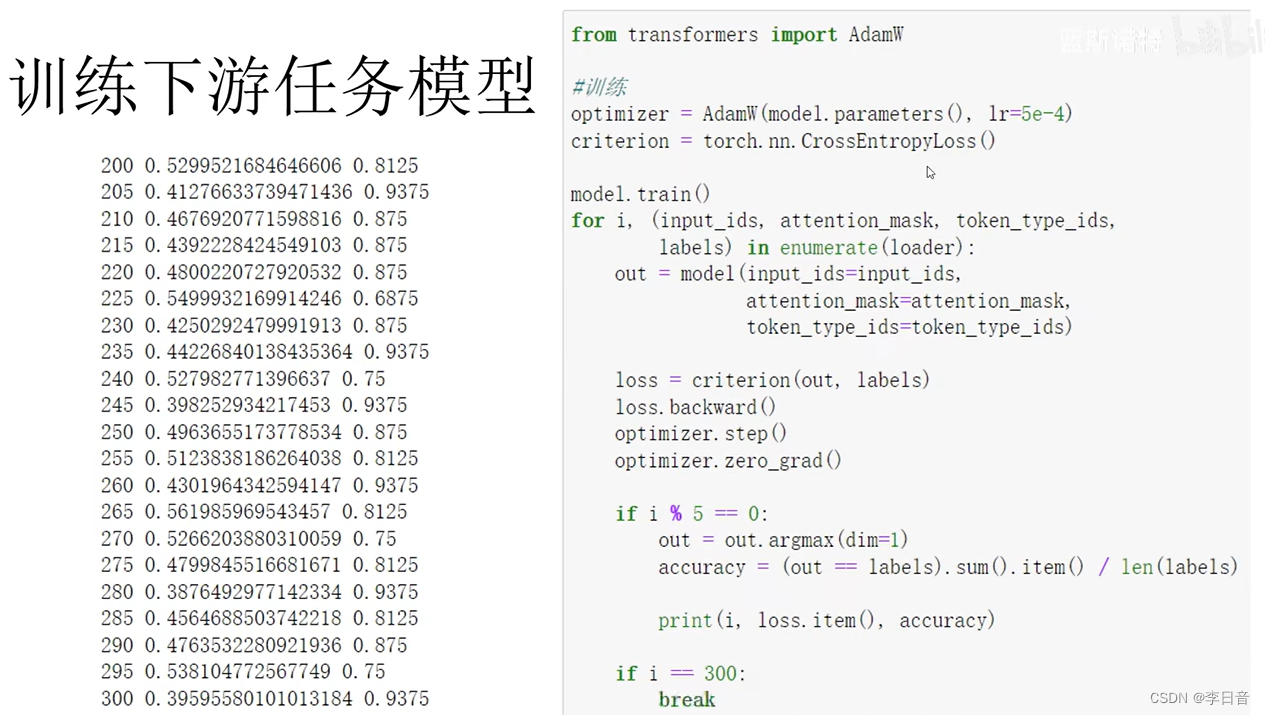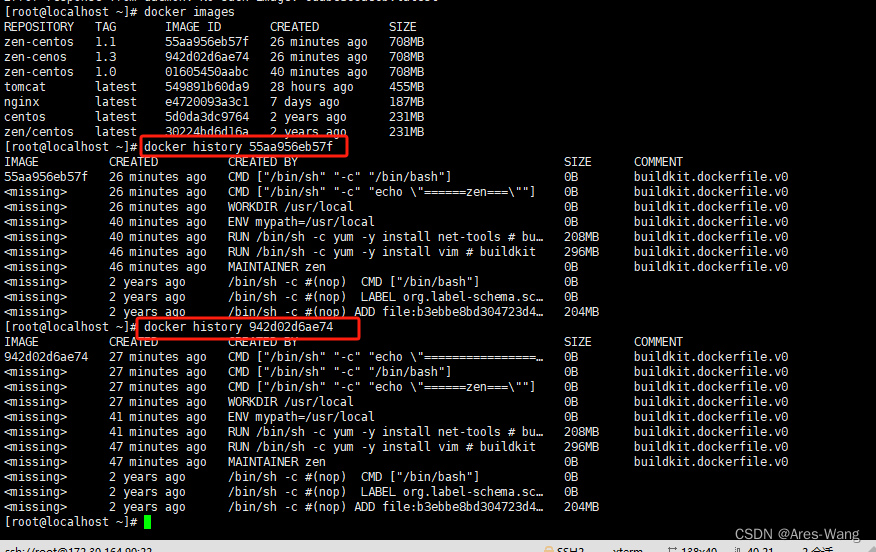推荐阅读
- CSDN主页
- GitHub开源地址
- Unity3D插件分享
- 简书地址
- QQ群:398291828
大家好,我是佛系工程师☆恬静的小魔龙☆,不定时更新Unity开发技巧,觉得有用记得一键三连哦。
一、前言
【GameFramework框架】系列教程目录:
https://blog.csdn.net/q764424567/article/details/135831551
二、正文
2-1、介绍
日志模块,大家都很熟悉了,为啥GameFramework框架又做了这么一个模块呢。
大家在使用Debug.Log打印日志的时候,相比大家也能发现一些问题,比如说:
- 在开发环境需要打印日志,在正式环境需要关闭日志,Unity没有全局开关日志的方法
- 没有日志文件保存到指定路径的功能
而GameFramework框架的调试器Debugger模块主要就是实现这两个功能:
- 发布产品,关闭所有日志或者仅开启错误及以上级别日志,开发调试的时候自定义开启日志级别。
- 将日志保存到文件的功能
下面就来看一下如何使用。
2-2、使用说明
示例参考代码:
using System;
using System.Collections;
using System.Collections.Generic;
using UnityEngine;
public class Test05 : MonoBehaviour
{
void Start()
{
UnityEngine.Debug.Log("Unity普通日志");
UnityEngine.Debug.LogWarning("Unity警告日志");
UnityEngine.Debug.LogError("Unity错误日志");
UnityGameFramework.Runtime.Log.Debug("框架打印调试级别日志");
UnityGameFramework.Runtime.Log.Info("框架打印信息级别日志");
UnityGameFramework.Runtime.Log.Warning("框架打印警告级别日志");
UnityGameFramework.Runtime.Log.Error("框架打印错误级别日志");
// 演示打印日志参数
string name = "张三";
string city = "深圳";
int age = 18;
string sex = "男";
UnityGameFramework.Runtime.Log.Debug("{0}用户来自{1},年龄 {2},性别 {3}.....", name, city, age, sex);
}
}
运行结果:
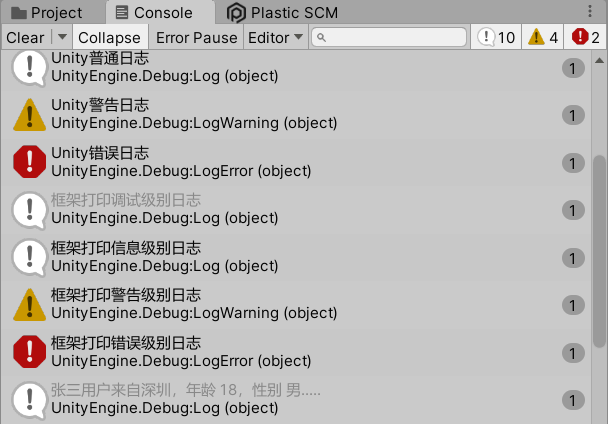
设置关闭所有日志或者或者仅开启错误及以上级别日志:
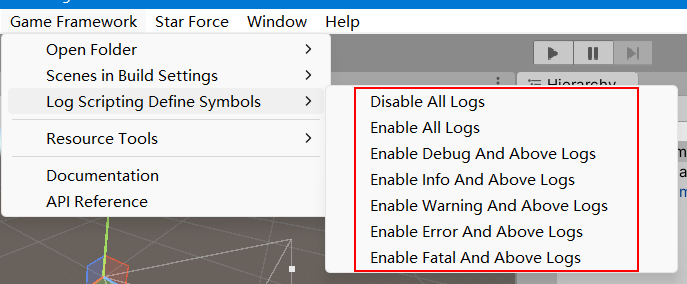
日志保存文件这个功能框架接口写好了,我们只需要调用即可。
我们新建一个脚本FileLogHelper继承于DefaultLogHelper:
using GameFramework;
using System;
using System.Collections;
using System.Collections.Generic;
using System.IO;
using System.Text;
using UnityEngine;
using UnityGameFramework.Runtime;
internal class FileLogHelper : DefaultLogHelper
{
//设置日志文件保存路径-你可以自定义,也可以使用系统的
private readonly string CurrentLogPath = Utility.Path.GetRegularPath(Path.Combine(Application.persistentDataPath, "current.log"));
private readonly string PreviousLogPath = Utility.Path.GetRegularPath(Path.Combine(Application.persistentDataPath, "previous.log"));
public FileLogHelper()
{
Application.logMessageReceived += OnLogMessageReceived;
try
{
//每次运行的时候将日志替换,就像队列一样
if (File.Exists(PreviousLogPath))
{
File.Delete(PreviousLogPath);
}
if (File.Exists(CurrentLogPath))
{
File.Move(CurrentLogPath, PreviousLogPath);
}
}
catch
{
}
}
private void OnLogMessageReceived(string logMessage, string stackTrace, LogType logType)
{
string log = Utility.Text.Format("[{0}][{1}] {2}{4}{3}{4}", DateTime.Now.ToString("yyyy-MM-dd HH:mm:ss.fff"), logType.ToString(), logMessage ?? "<Empty Message>", stackTrace ?? "<Empty StackTrace>", Environment.NewLine);
try
{
File.AppendAllText(CurrentLogPath, log, Encoding.UTF8);
}
catch
{
}
}
}
在Base脚本选择使用:
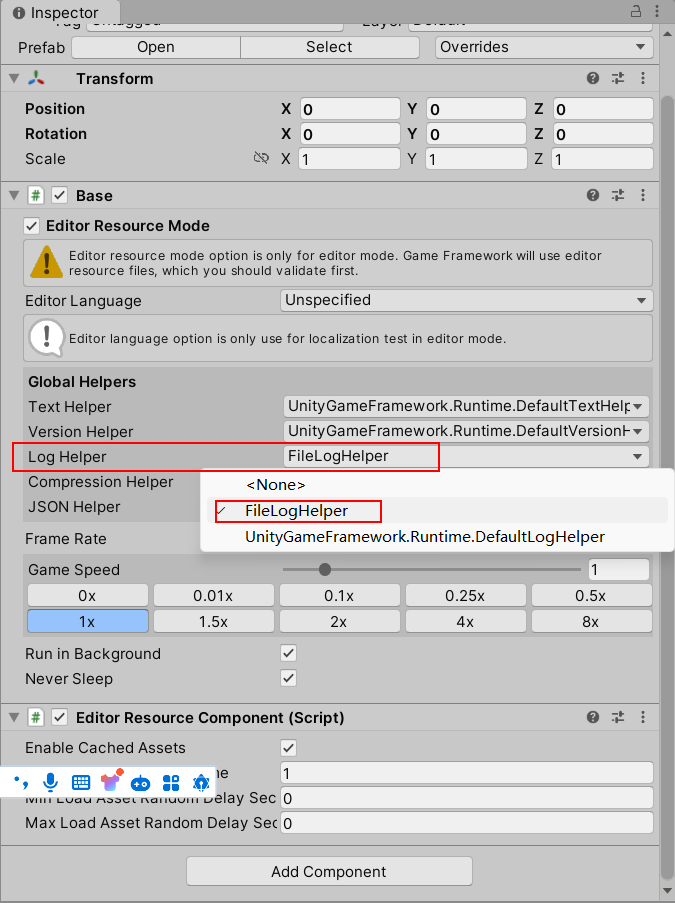
2-3、实现及代码分析
OK,接下来,我们就来分析一下,如何禁用日志打印及日志文件保存的。
/// <summary>
/// 打印调试级别日志,用于记录调试类日志信息。
/// </summary>
/// <param name="message">日志内容。</param>
/// <remarks>仅在带有 ENABLE_LOG、ENABLE_DEBUG_LOG 或 ENABLE_DEBUG_AND_ABOVE_LOG 预编译选项时生效。</remarks>
[Conditional("ENABLE_LOG")]
[Conditional("ENABLE_DEBUG_LOG")]
[Conditional("ENABLE_DEBUG_AND_ABOVE_LOG")]
public static void Debug(object message)
{
GameFrameworkLog.Debug(message);
}
- 使用 预处理指令(宏) 与 Conditional特性 设置是否忽略方法调用
- 预处理指令使用
LogScriptingDefineSymbols类与ScriptingDefineSymbols类进行设置
LogScriptingDefineSymbols.cs
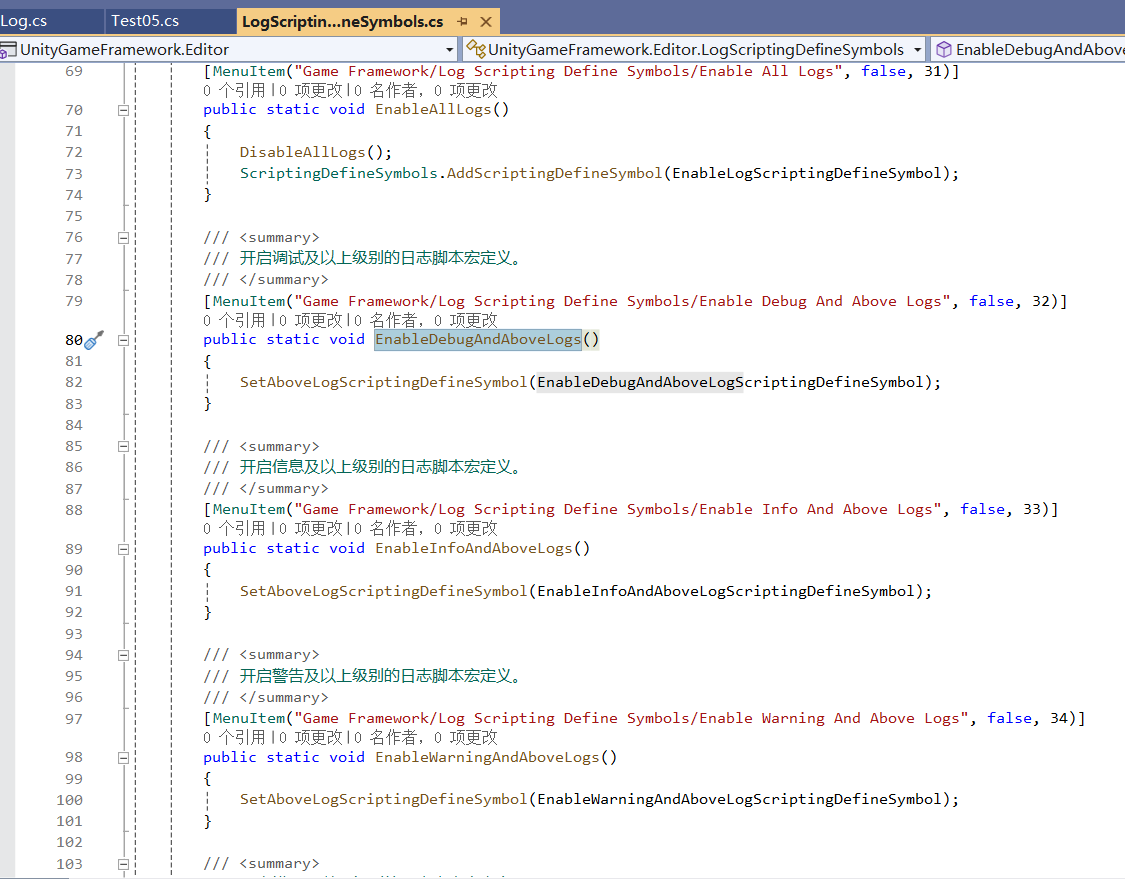
ScriptingDefineSymbols.cs
几层调用之后,可以看到 ScriptingDefineSymbols 类:
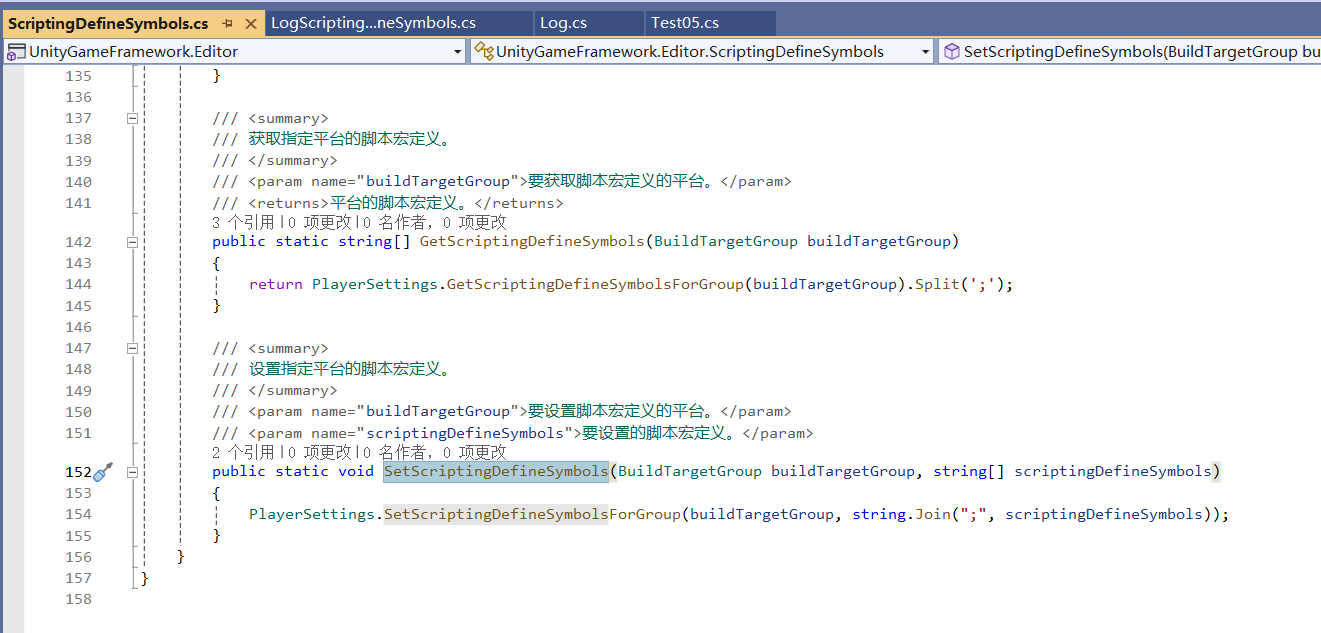
- 使用 Unity的PlayerSettings类 设置 预处理指令
Player Settings 是您为即将在 Unity 中构建的最终游戏定义各种参数的地方。
其中一些值将用于您打开独立平台游戏时所启动的分辨率对话框。
Unity中的预处理指令设置:
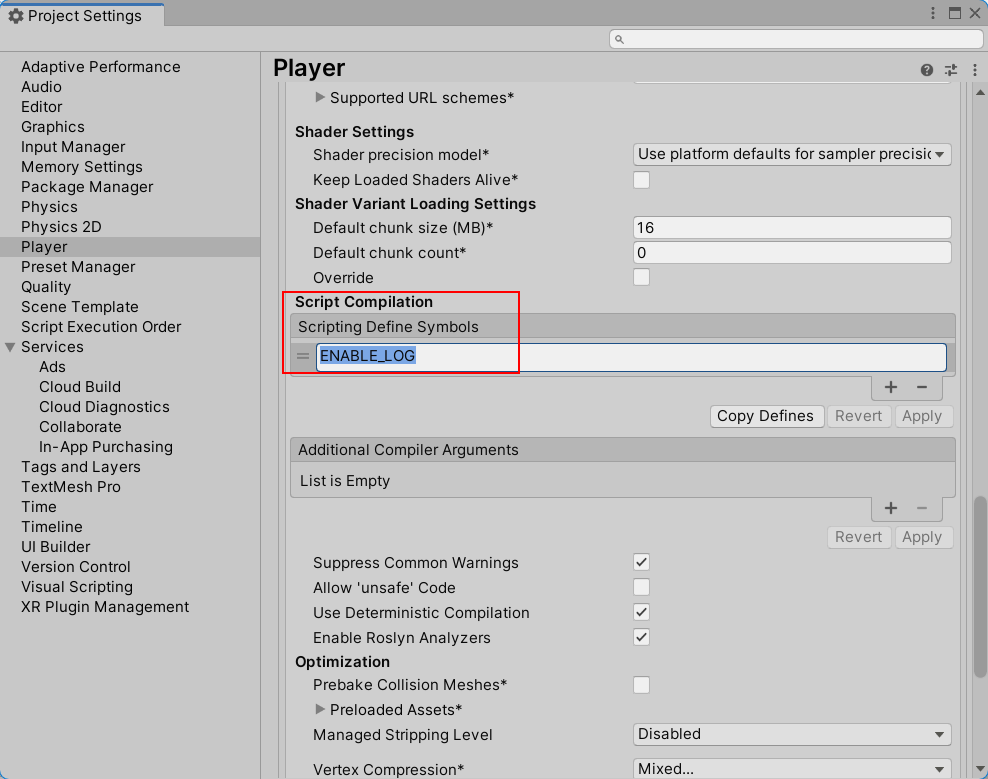
三、后记
如果觉得本篇文章有用别忘了点个关注,关注不迷路,持续分享更多Unity干货文章。
你的点赞就是对博主的支持,有问题记得留言:
博主主页有联系方式。
博主还有跟多宝藏文章等待你的发掘哦:
| 专栏 | 方向 | 简介 |
|---|---|---|
| Unity3D开发小游戏 | 小游戏开发教程 | 分享一些使用Unity3D引擎开发的小游戏,分享一些制作小游戏的教程。 |
| Unity3D从入门到进阶 | 入门 | 从自学Unity中获取灵感,总结从零开始学习Unity的路线,有C#和Unity的知识。 |
| Unity3D之UGUI | UGUI | Unity的UI系统UGUI全解析,从UGUI的基础控件开始讲起,然后将UGUI的原理,UGUI的使用全面教学。 |
| Unity3D之读取数据 | 文件读取 | 使用Unity3D读取txt文档、json文档、xml文档、csv文档、Excel文档。 |
| Unity3D之数据集合 | 数据集合 | 数组集合:数组、List、字典、堆栈、链表等数据集合知识分享。 |
| Unity3D之VR/AR(虚拟仿真)开发 | 虚拟仿真 | 总结博主工作常见的虚拟仿真需求进行案例讲解。 |
| Unity3D之插件 | 插件 | 主要分享在Unity开发中用到的一些插件使用方法,插件介绍等 |
| Unity3D之日常开发 | 日常记录 | 主要是博主日常开发中用到的,用到的方法技巧,开发思路,代码分享等 |
| Unity3D之日常BUG | 日常记录 | 记录在使用Unity3D编辑器开发项目过程中,遇到的BUG和坑,让后来人可以有些参考。 |

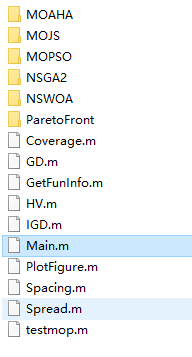

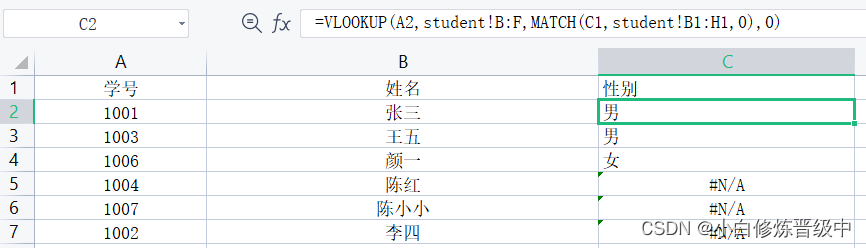
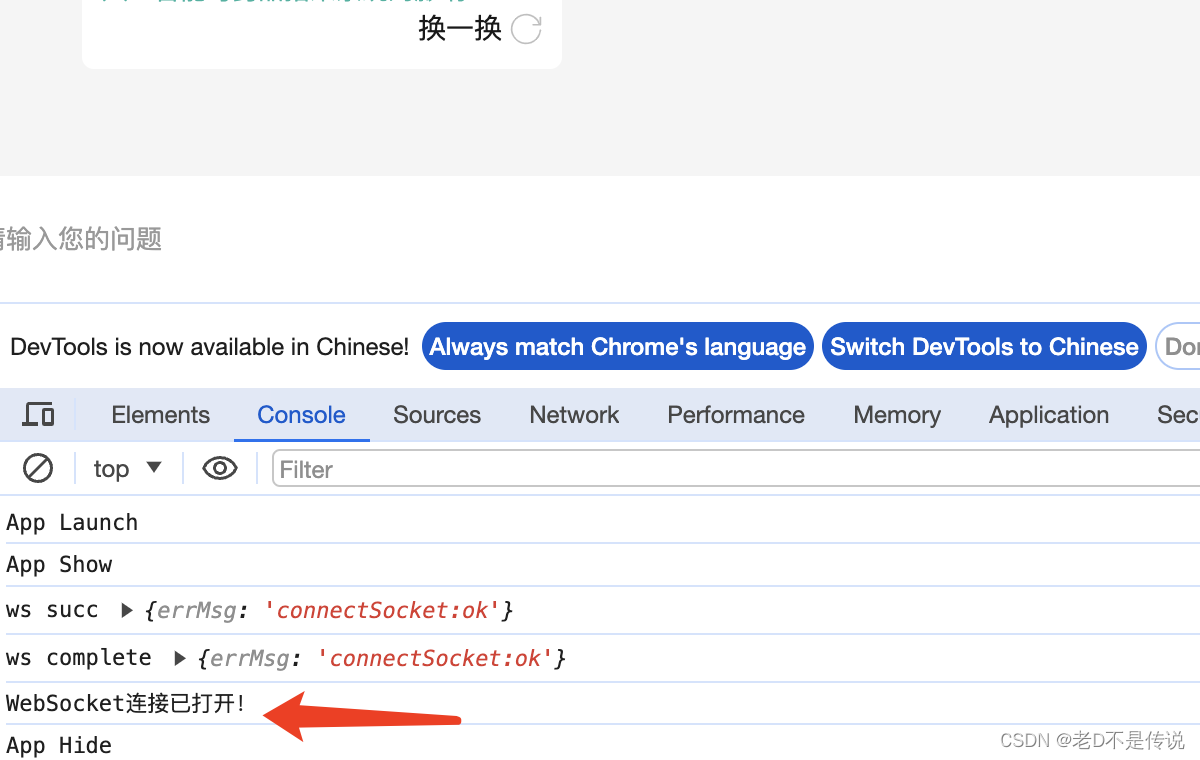
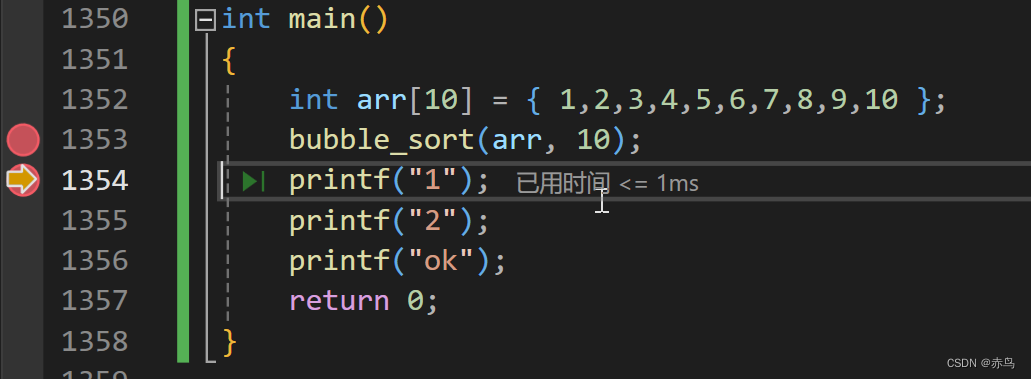
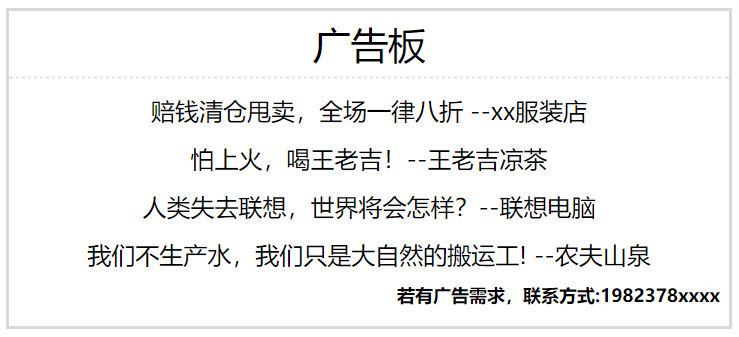
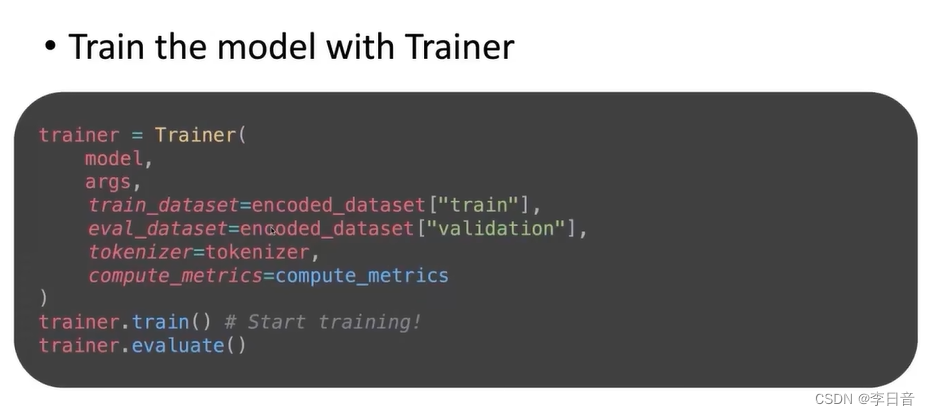
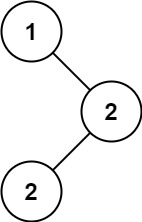
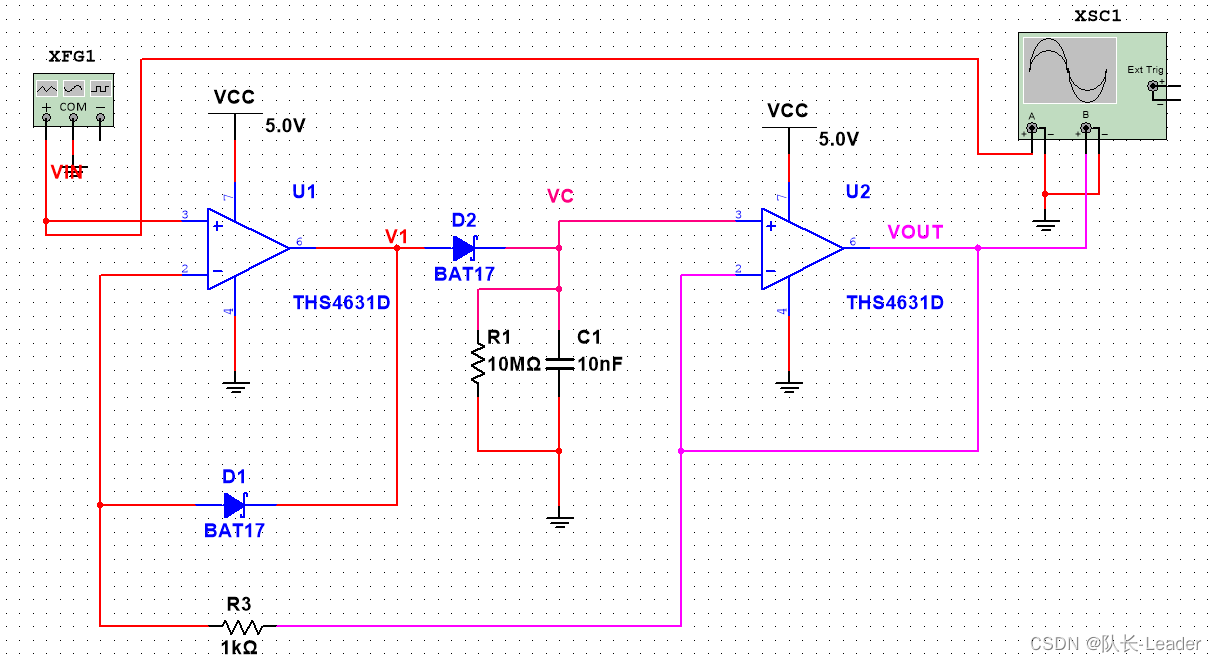

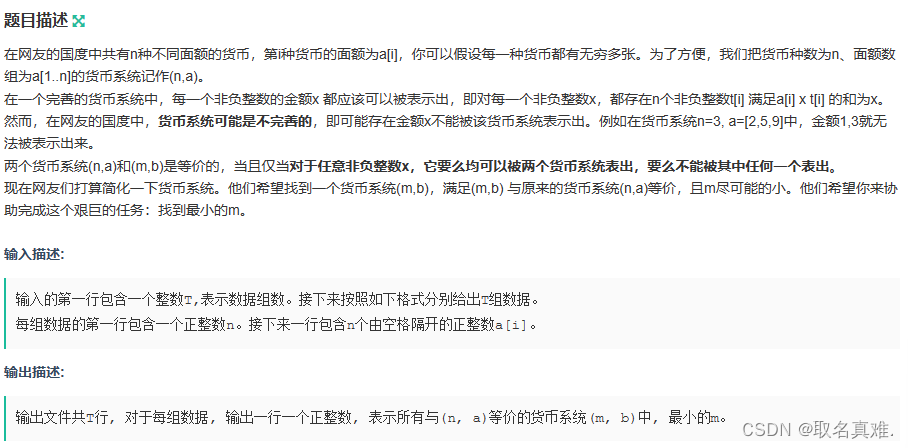
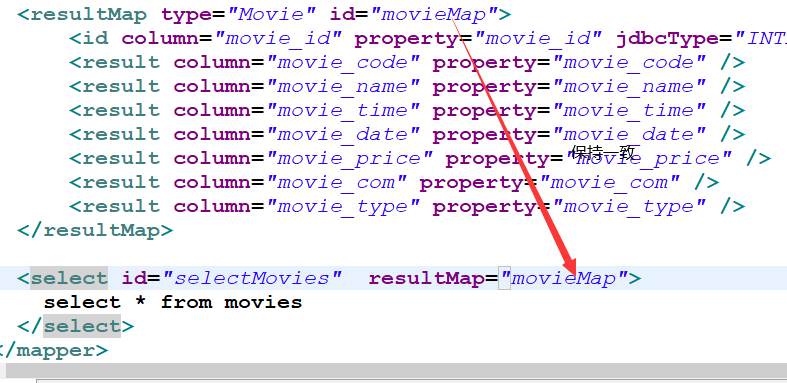
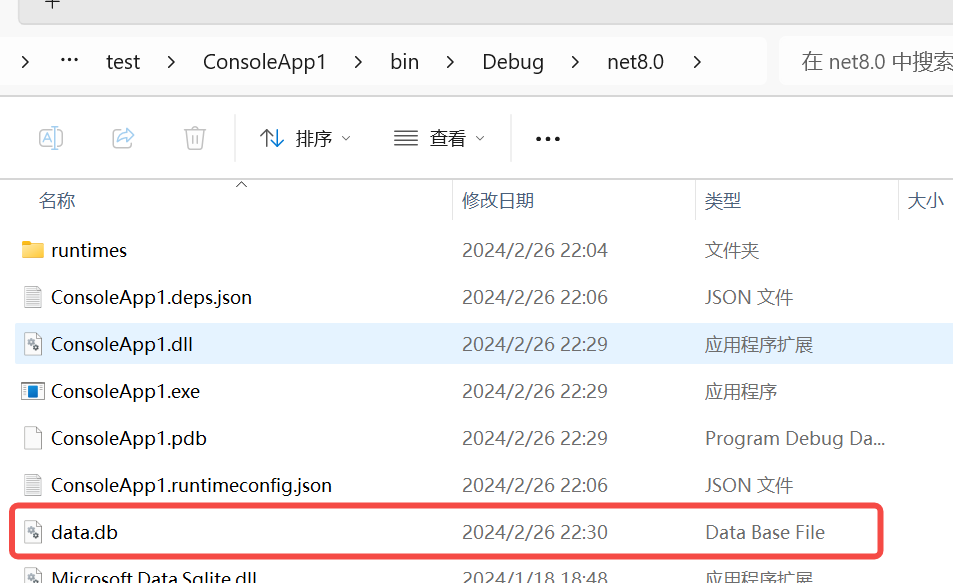
![[算法沉淀记录] 排序算法 —— 堆排序](https://img-blog.csdnimg.cn/direct/69d12166b20b4e33807a075770a4e279.png)